

By アデラD.ルイ, Last updated: September 1, 2022
外部ハードドライブ、メモリカード、サムドライブのいずれにある特定のデータにアクセスしようとする場合、「I / Oデバイスエラーが発生したため、要求を実行できませんでした」というエラーメッセージが出てきたことがあるでしょう。
このエラーは、 一般的に、 Windowsコンピューター(具体的には、Windows 8、Windows 7、およびWindows 10)で、外付けハードドライブ、またはCDやDVDドライブ、SDカード、USBフラッシュドライブなどハードドライブを使用して、データの読み込みやコピーを実行する場合に出てきたものです。
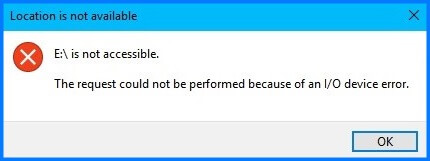
このエラーに遭ったとき心配しないでください。この記事は、I / Oデバイスエラーとその修正方法について詳しく説明します。
パート1:I / Oデバイスエラーについてパート2:I / Oデバイスエラーが発生する原因パート3:I / Oデバイスエラーを修正パート4:まとめ
人々はまた読むクイックガイド:iPhoneの復元時にiTunesエラー4005を簡単に修正iPhoneのタッチスクリーンが機能しないようにする方法
このI/Oエラーは、ハードディスクドライブまたは外部記憶装置で発生します。このI / Oエラーが発生すると、ファイルを開くこともできなくなります。 また、これにより、ディスクのチェックやフォーマットなどの一般的な操作も行えなくなります。
エラーを修正する前に、まず、I / Oデバイスエラーをが発生した原因を知っておくべきです。主な原因を次に示します。 一つずつ確認してください。
プラグや使用中のケーブルの破損が、接触不良の原因である可能性があります。もう一つは、マザーボードのポートが故障している可能性があります。それで、代わりに別のUSBケーブルまたは別のマザーボードを使用するだけでいいです。
オペレーティングシステムを更新した後にI / Oエラーメッセージが表示されると、前の設定に戻って、エラーメッセージが表示されるかどうかを確認できます。例えば、Windows 8コンピューターの更新を削除するにはコントロールパネルからプログラムを選択します。次に、画面の左側で、「インストールされた更新の表示」オプションを選択して、最新の更新を表示します。 次に、「アンインストール」を選択して削除できます。
このエラーは、外部デバイスの安全でない取り外し時に発生するかもしれません。 つまり、お使いのデバイスは物理的には良好な状態ですが、デバイスに含まれるデータにはアクセスできません。これを修正するには、データ回復プログラムでデータを回復して、デバイスを再フォーマットするだけです。
ディスクの一部が破損している場合、I / Oデバイスエラーが発生する可能性があります。デバイスから異音が聞こえたら、デバイスが故障していることを示しています。もし、デバイスに重要なデータが保存されている場合、すぐに別の場所に移行する必要があります。
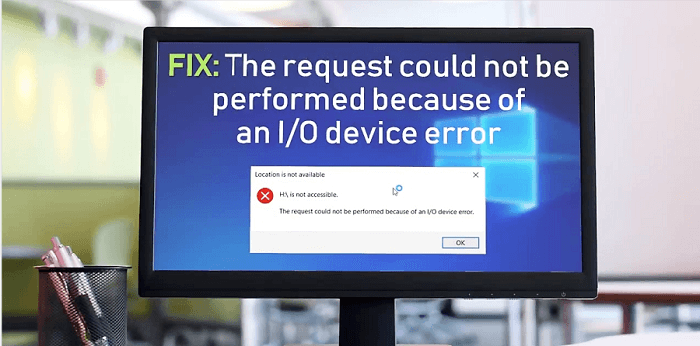
次に、エラーを修正する方法を説明します。 六つの方法をご紹介します!
接続の状態をチェックして、接続不良またはUSBケーブルの損傷によるI / Oエラーが発生しているかどうかを確認してください。
#1:他のPCをお持ちの場合、同じデバイスを他のPCに接続してみてください。
#2:USBを別のポートまたはハードドライブに接続することもできます。 SDカードに問題がある場合は、別のカードリーダーを使用してみてください。
#3:他のUSBケーブルを使います。
上記の手順をすべて実行してもI/Oエラーが発生する場合は、次の方法を試してみてください。
一部のユーザーは、使用しているデバイスのドライブレターを置き換えるだけで問題を解決できると述べました。そこで、「ディスクの管理」でUSB、SDカード、ハードディスクデバイスのディスクレターを変更する方法を紹介します。
ステップ1:お使いのコンピューターで、「このPC」を右クリックして「管理」から「ディスクの管理」をクリックします。
ステップ2:その後、USB、ハードドライブ、またはSDカードを右クリックして、画面上のポップアップメニューから「ドライブレターとパスの変更」をクリックします。
ステップ3:画面に表示される新しいページから「変更」をクリックします。
ステップ4:そこから、USBに別のドライブレターを割り当てることができます。 そして、完了したら、単に「OK」ボタンをクリックします。
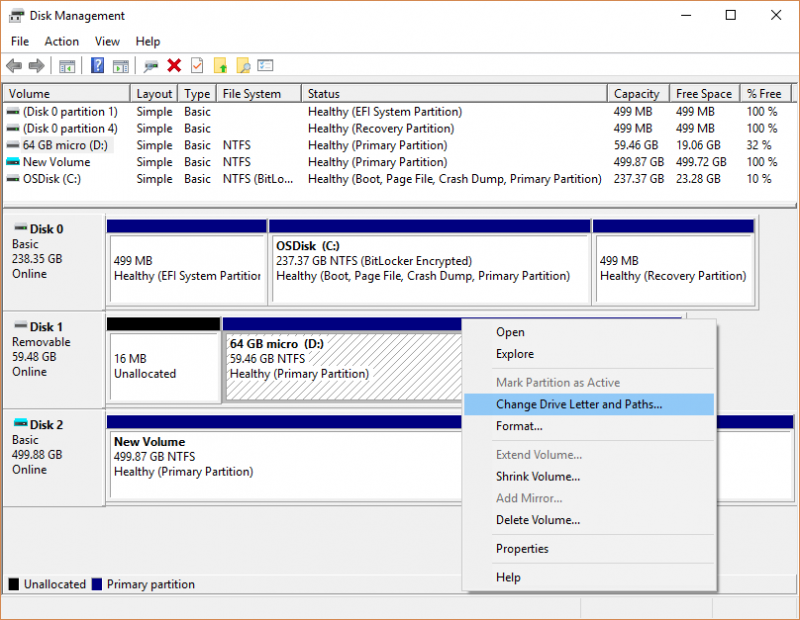
最新のデバイスドライバーを取得していないことは、I / Oエラーが発生する原因になります。例えば、「USBが表示されない」「特定のデバイスに利用可能なメディアがない」というようなエラーメッセージが表示された場合です。そして、以下は解決する方法です。
ステップ1:USBドライブをコンピューターに接続し、「このPC」から「管理」を選択します。
ステップ2:その後、デバイスマネージャーで「ディスクドライブ」を選択します。 問題のあるUSBドライブを探して右クリックします。 次に、「ドライバの更新」を選択します。
ステップ3:「オンラインでドライバーソフトウェアを自動的に検索する」をクリックします。
ステップ4:完了したら、更新されるのを待ってからコンピューターを再起動します。I / Oエラーメッセージがまだ発生しているかどうかを確認できます。
前に述べたように、転送モードを使用しようとして、デバイスをサポートしていない場合、I / Oエラーが発生するかもしれません。これで、転送モードを変更する必要があります。 以下のガイドに従ってください。
ステップ1:コンピューターで、Windows+ Xを押すにより、メニューが起動します。そしてデバイスマネージャーをクリックします。
ステップ2:次に、「IDE ATA / ATAPIコントローラ」をクリックします。これにより、別のウィンドウが開き、PC用に選択できる他のチャネルを見つけることができます。
ステップ3:ドライブが接続されている場所に適切なチャネルを右クリックして、プロパティを選択します 。 通常、「セカンダリIDEチャネル」を使います。
ステップ4:その後、「詳細設定」セクションに移動し、転送モードセクションから「PIOのみ」を選択します。通常、ドライブ0が選ばれています。選択したら「OK」ボタンをクリックして、すべてのウィンドウを閉じます.
ステップ5:最後、ドライブをチェックして、I / Oデバイスエラーが削除されたかどうかを確認します。
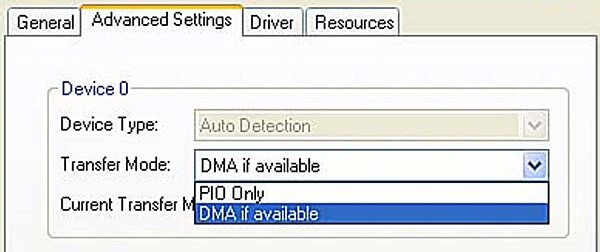
これは、chkdsk機能を実行して、ハードドライブまたはその他のストレージデバイスのディスクエラーを検査し、同時に修復する必要があります。 ただし、 CMDを使用して直接アクセスするためにボリュームを開くことができないという別のエラーが表示される場合があります。
コマンドプロンプトを使用してI / Oデバイスエラーを解決する方法は以下です。
ステップ1:コンピューターで、Windowsキーを押してから、cmdを入力してメニューを起動します。 そこから、単にコマンドプロンプトを右クリックして、「管理者として実行」をクリックします。
ステップ2:許可メッセージが表示されたら「はい」を選択します。
ステップ3:コマンドプロンプト画面で、次のように入力します:chkdsk E: /f/r/x
注意:ここでは、使用しているデバイスのドライブレターによって、「E」を置き換えできます。
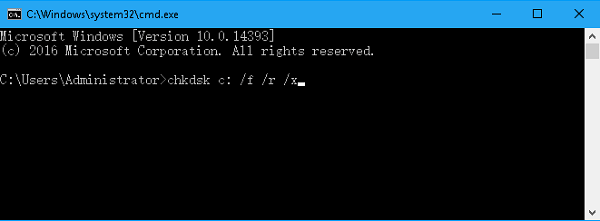
上記の解決策のいずれも機能せず、依然として同じI / Oデバイスエラーメッセージが表示される場合、デバイスを信頼できる修理センターに連れて行って修正してください。 これは、デバイスに重大な損傷が発生したため、I / Oデバイスエラーが出てくるかどうかを確認できます。
デバイスを最寄りの修理センターに持って行く場合、そこにいる技術者がデバイスをチェックするのを手伝うことができると同時に、万が一同じ状況が再び発生することに備えて解決策を提供してくれるかもしれません。
「I / Oデバイスエラーが発生したため、要求を実行できませんでした」というエラーメッセージは、USBフラッシュドライブ、外部ハードドライブ、またはその他の外部記憶装置を使用しているときに、よく発生するエラーです。上記のすべての解決策により、このエラーの修正に役立ちます。
このエラーを解決するには他の方法がある場合は、下にコメント欄でお知らせください。
コメント
コメント
人気記事
/
面白いDULL
/
SIMPLE難しい
ありがとうございました! ここにあなたの選択があります:
Excellent
評価: 4.7 / 5 (に基づく 60 評価数)